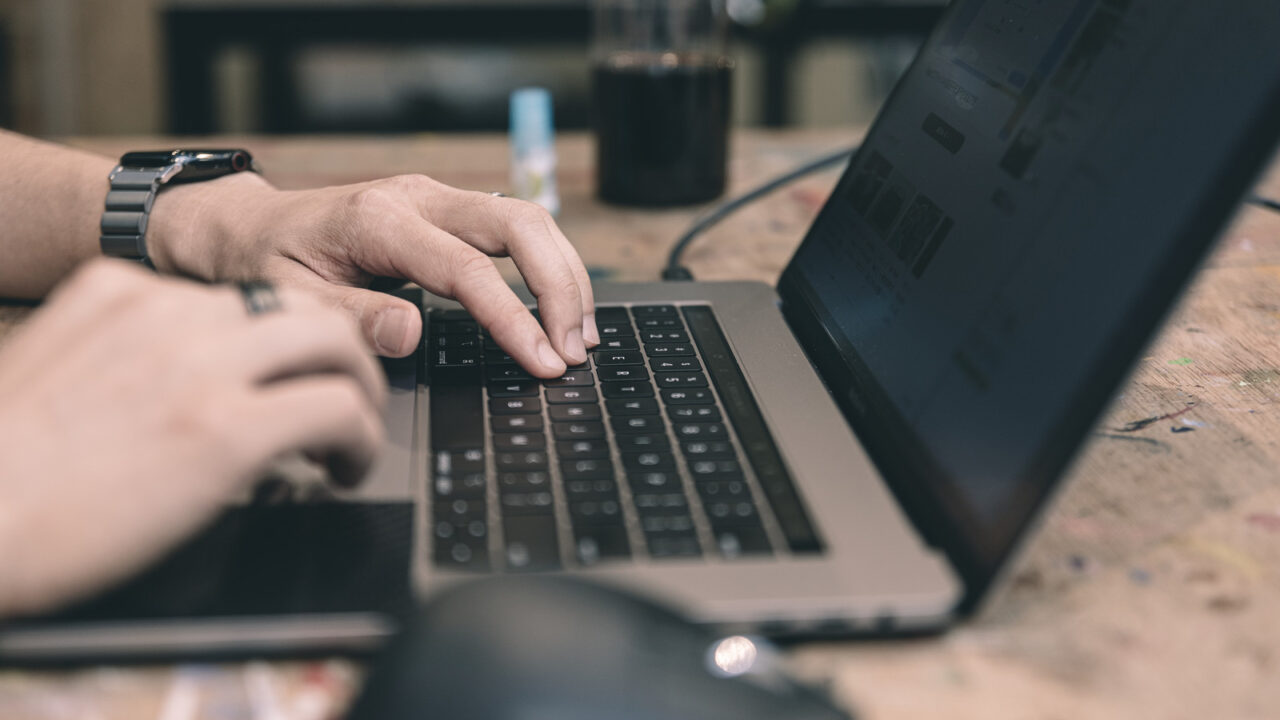こんにちは、フルスタックエンジニアのryuです。
今回の記事では、Bitbucketで公開鍵によるSSH認証の設定方法を解説します。ローカルPCで鍵を作成して、公開鍵をBitbucketへ登録します。Bitbucketを使う方は必須の内容です。手順を1から詳しく解説します。
目次
BitbucketでSSHキーの認証を設定する方法解説
BitbucketでSSH認証する方法が分からない・・・
今回の記事では、Bitbucketで公開鍵によるSSH認証の設定方法を解説します。手順は以下の通りです。
- Bitbucketのアカウント作成
- SSHキーの作成して公開鍵を登録する
- SSHのconfigファイルの作成
では、詳しく解説します。
Bitbucketのアカウント作成 | 手順①
まず、Bitbucketのアカウント作成を行います。すでにアカウントの作成をしてある方は飛ばしてください。
下記のサイトに移動して、Bitbucketのアカウントを作成します。
Bitbucket | The Git solution for professional teams
画面上部の「Login」をクリックすると、以下のような画面に移ります。
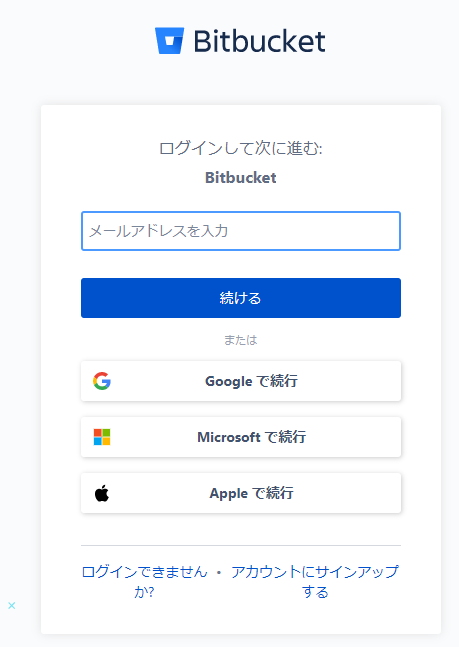
Googleアカウントなどがある場合は、ログインしましょう。アカウントが無い場合は、「アカウントにサインアップする」からアカウント作成をすることができます。
アカウントを作成後、ログインすると、Bitbucketのダッシュボード画面が表示されます。これでログインが完了です。
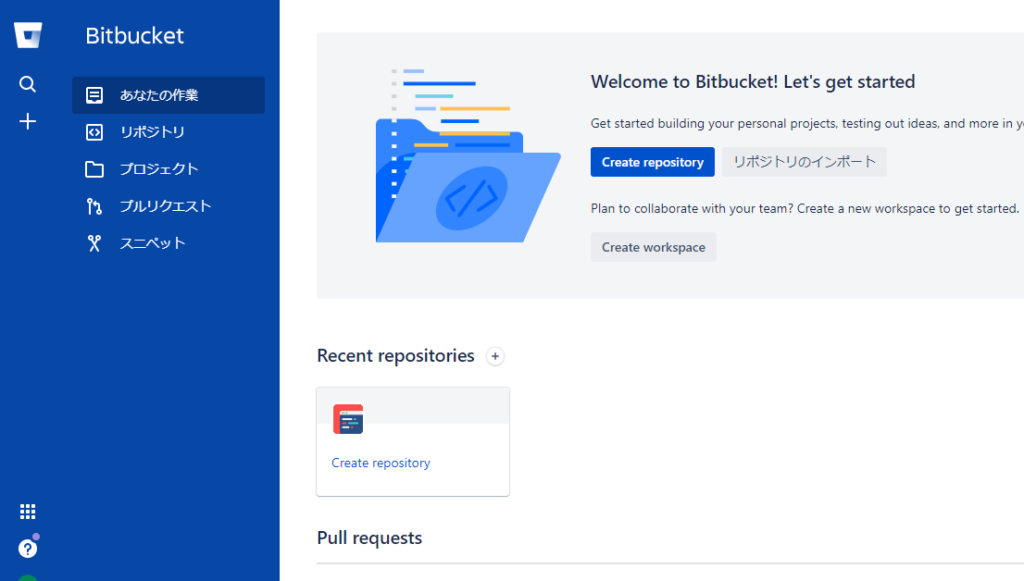
SSHキーの作成して公開鍵をBitbucket登録する | 手順②
まず、ローカルPCでSSHキーを作成して、Bitbucketに公開鍵を登録します。
SSHキーの作成方法
SSHキーの作成方法について解説します。
まず、SSHキーを保存する場所を作成します。作成する場所は、ユーザーフォルダは以下の”.ssh”フォルダを作成してそこに鍵を格納します。
mkdir C:\Users\user\.ssh
cd C:\Users\user\.sshフォルダの作成が完了したら、SSHキーを作成します。SSHキーは”ssh-keygen”コマンドを使用します。
ssh-keygen -t rsa -f bitbucket_rsa“-f”オプションで、ファイル名を指定しています。コマンドを入力すると、「bitbucket_rsa」と「bitbucket_rsa.pub」が作成されます。これは、秘密鍵と公開鍵になります。
公開鍵を使用したSSH接続の仕組みについては、以下の記事で詳しく解説しております。
公開鍵をBitbucketへ登録する
次に、作成した公開鍵をBitbucketへ登録します。Bitbucketのダッシュボードの画面左のアイコンをクリックして「Personal Setting
」を選択します。
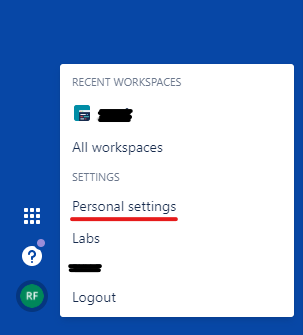
その後、セキュリティの「SSH鍵」を選択して「鍵を追加」をクリックします。
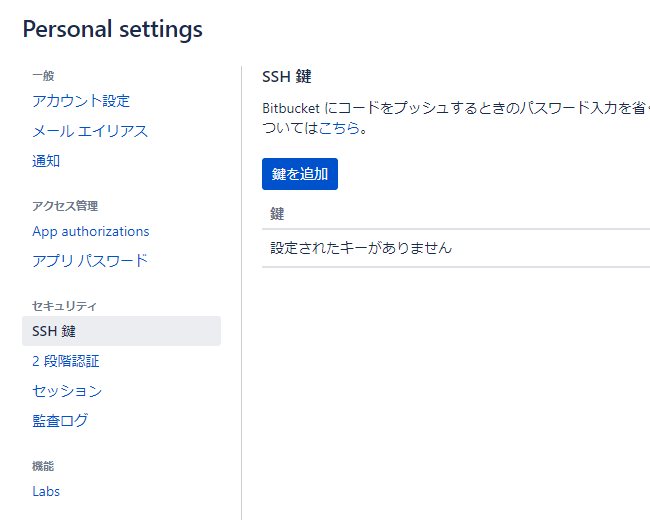
そして、先ほど作成した公開鍵の中身をコピーします。”bitbucket_rsa.pub“をメモ帳で開くと中身をコピーできます。
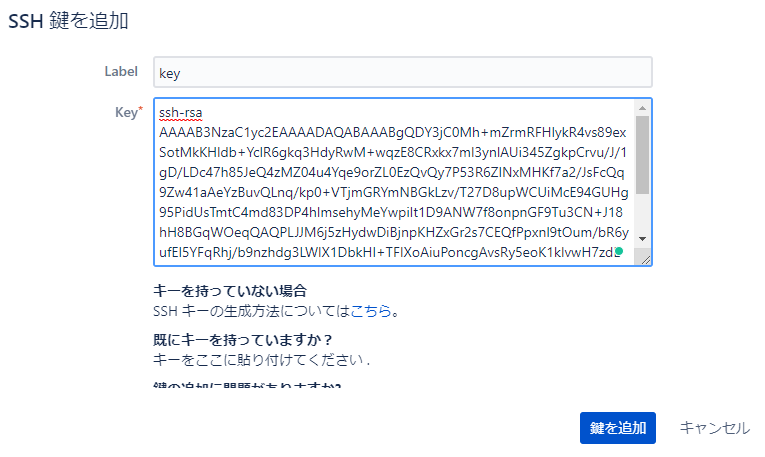
これで鍵の追加は完了です!
SSHのconfigファイルの作成 | 手順③
これで最後の手順です。ローカルPCに戻り、SSHの設定ファイルの作成を行います。先ほどSSHキーを作成した同じ場所に「config」ファイルを作成します。
Host bitbucket.org
User git
Port 22
HostName bitbucket.org
identityFile ~/.ssh/bitbucket_rsa
TCPKeepAlive yes
IdentitiesOnly yesこれで設定が完了です!リポジトリを作成して”git pull”出来るか試してみましょう。もしできない場合は、こちらの記事を参考にしてください。
Gitの操作方法についてさらに勉強したい方はこちらの参考書がオススメです。
BitbucketでSSHキーの認証を設定する方法まとめ
今回の記事では、BitbucketでSSHキーの認証を設定する方法について解説しました。手順は以下の通りでした。
- Bitbucketのアカウント作成
- SSHキーの作成して公開鍵を登録する
- SSHのconfigファイルの作成
Bitbucketのアカウントを作成したら、SSHキーの設定をやっておきましょう!
当ブログでは、このようなITに関する記事を投稿しているので興味のある方は是非ご覧ください